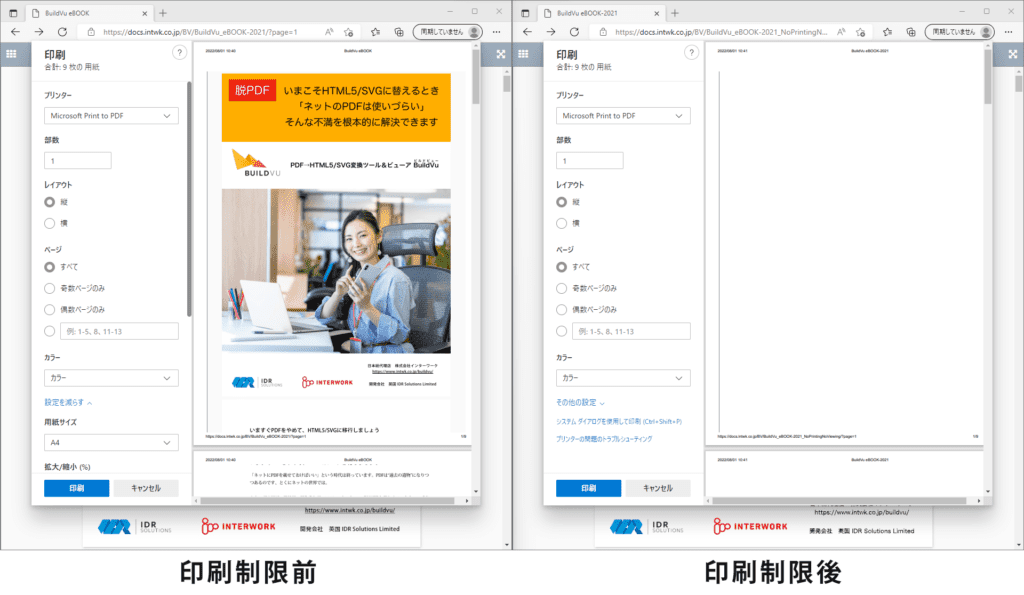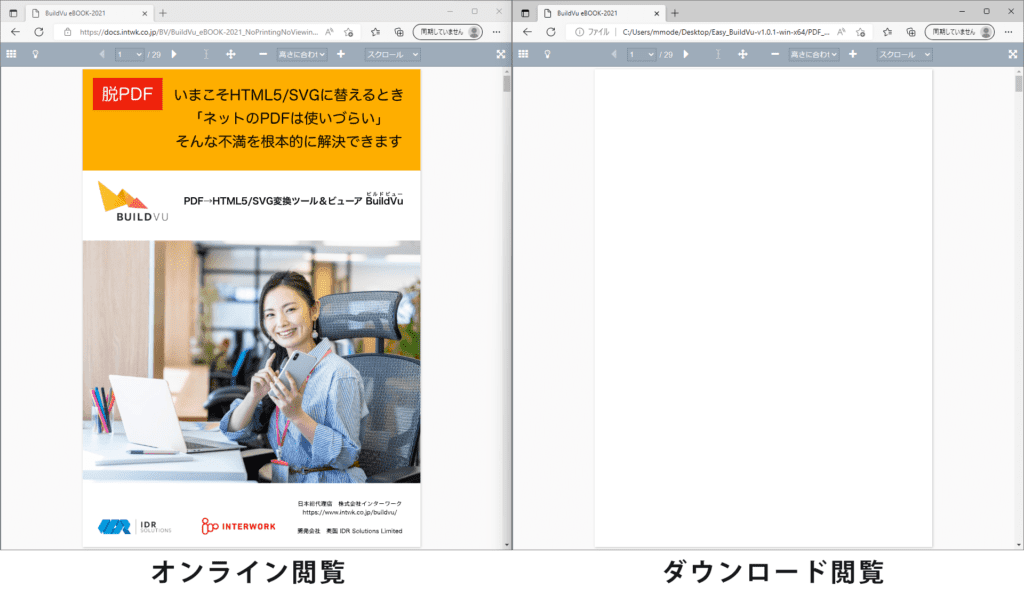-
まずはお試しください
-
BuildVuを実行する
-
Webサービスとクラウド
-
- マイクロサービスの設定
- Rubyを使ってBuildVuマイクロサービスにアクセスする
- Pythonを使ってBuildVu Microserviceにアクセスする
- PHPを使ってBuildVuマイクロサービスにアクセスする
- NodeJSを使用してBuildVuマイクロサービスにアクセスする
- Javascriptを使用してBuildVuマイクロサービスにアクセスする
- Javaを使ってBuildVu Microserviceにアクセスする
- cURLを使ってBuildVu Microserviceにアクセスする
- C#を使ってBuildVuマイクロサービスにアクセスする
- Dartを使用してBuildVu Microserviceにアクセスする
- すべて表示 ( 5 ) 折り畳む
-
変換オプション
- クリップオフセット値の設定
- コンプリートドキュメント
- 画像の圧縮
- SVGの圧縮
- ページあたりの画像数のしきい値設定
- 画像をBase64ストリームとして埋め込む
- SVGをBase64画像として埋め込む
- インライン SVG
- 画像スケール
- コメントの無効化
- オリジナルのファイル名を作成する
- 起動アクションを有効にする
- フォントをテキストモードでラスタライズする
- 検索ファイルの生成
- ページ範囲の設定(論理ページ番号)
- ページ範囲の設定(実際のページ番号)
- 最大ページ高
- 最大ページ幅
- 1インチあたりのピクセル数
- スケール設定
- 同梱フォントの設定
- 最小フォントサイズ
- 小さなテキスト除去のしきい値
- 出力するディレクトリ名の削除
- テキストを単語に分割
- テキストモード - textMode
- サムネイルの出力
- サムネイルの最大高
- サムネイルの最大幅
- レガシー画像ファイルタイプの使用
- ビューアのユーザーインターフェース - Viewer UI
- 表示モード
- パスワード
- CSS Suffix (CSS 接尾辞)
- テンポラリファイルの暗号化
- 外部ハイパーリンクを無効にする
- ハイパーリンクの検出を無効にする
- すべて表示 ( 32 ) 折り畳む
-
テキストとフォント
-
IDRViewer-専用ビューア
-
アノテーション
-
ヒント&テクニック
-
困ったときの対処法
-
よくある質問
-
APIドキュメント
-
アップデート情報
- BuildVu 2025.03 Release Notes
- BuildVu 2025.01 Release Notes
- BuildVu 2024.12 Release Notes
- BuildVu 2024.11 Release Notes
- BuildVu 2024.10 Release Notes
- BuildVu 2024.08 Release Notes
- BuildVu 2024.07 Release Notes
- BuildVu 2024.05 Release Notes
- BuildVu 2024.04 Release Notes
- BuildVu 2024.03 Release Notes
- BuildVu 2024.01 Release Notes
- BuildVu 2023.04 Release Notes
- BuildVuマイクロサービスにおけるAPIの変更
- 白い線が表示される問題の改善
- すべて表示 ( 9 ) 折り畳む
-
- BuildVu 2021.05 Release Notes
- BuildVu 2021.06 Release Notes
- BuildVu 2021.08 Release Notes
- BuildVu 2021.09 Release Notes
- BuildVu 2021.11 Release Notes
- BuildVu 2021.12 Release Notes
- BuildVu 2021.04 Release Notes
- BuildVu 2021.02 Release Notes
- BuildVu 2021.01 Release Notes
- 2021.06リリースでのdivタグの変更点とその理由?
- すべて表示 ( 5 ) 折り畳む
-
- BuildVu 2019.12 Release Notes
- BuildVu April 2019 Release Notes
- BuildVu August 2019 Release Notes
- BuildVu February 2019 Release Notes
- BuildVu January 2019 Release Notes
- BuildVu June 2019 Release Notes
- BuildVu May 2019 Release Notes
- BuildVu October 2019 Release Notes
- BuildVu September 2019 Release Notes
- すべて表示 ( 4 ) 折り畳む
-
ライセンスとバージョン
閲覧は許可して、印刷やコピーを禁止するにはどうしたら良いですか?
BuildVu のオプションを設定したり、出力された HTML や SVG ファイルを編集することで、コピーや印刷、ダウンロードによる閲覧をある程度防ぐ(*1)ことができます。
*1 この方法では、簡易的にコピーや印刷、ダウンロード(ブラウザーによる保存)を防ぐことができます。ただし、この手法では技術を持つ人には突破できてしまいます。
テキストのコピーを禁止したい
変換時に「-Dorg.jpedal.pdf2html.textMode」オプションを「svg_shapetext_nonselectable」に設定することで、機械的なテキストのコピーを禁止することができます。
具体的には、下記への対策になります。
・マウス/キー/タップの操作によるテキストのコピー/ペースト(いわゆるコピペ)
・ブラウザの「ページを保存」操作でのテキストの保存
-Dorg.jpedal.pdf2html.textMode=svg_shapetext_nonselectable
なお、ソースファイルにテキストが記述されなくなるため、検索エンジンなどにもテキストは検出されません。
また、search.json にもテキストは含まれなくなるため、IDRViewer の検索機能は利用できなくなります。
印刷を禁止したい
印刷の操作自体を禁止することはできませんが、予めファイルを編集しておくことで白紙が印刷されるようにすることが可能です。
(印刷プレビューでも制限の効果を確認できます)
BuildVu から出力された HTML または SVG ファイルに、次のような CSS を追記することで可能になります。
※ 1.html など、全てのページのファイルに記述してください。
※ 当該 CSS を削除してしまえば印刷できます。
HTML の場合
<style>
@media print {
body { display: none !important; }
}
</style>
SVG の場合
<style><![CDATA[@media print {g { display: none !important; }}]]></style>
ダウンロードを禁止したい(特定のドメイン下でのみ閲覧を許可したい)
ダウンロード自体を禁止することはできませんが、予めファイルを編集しておくことで、ダウンロードしたファイルをブラウザで開いても、白紙が表示されるようにすることが可能です。
(特定のドメイン下でなければ白紙が表示されます)
BuildVu から出力された HTML または SVG ファイルに、次のような JavaScript を追記することで可能になります。
※ 太字部分(www.intwk.co.jp)は適宜書き換えてご利用ください。
※ 1.html など、全てのページのファイルに記述してください。
※ 当該 JavaScript を削除してしまえば閲覧できます。
HTML の場合
<script type="text/javascript">if (document.location.host != "www.intwk.co.jp") {document.getElementsByTagName('body')[0].remove();}</script>
SVG の場合
<script type="text/javascript"><![CDATA[if (document.location.host != "www.intwk.co.jp") {document.getElementsByTagName('svg')[0].remove();}]]></script>
BuildVuで変換されたHTML/SVGファイルはPDFの1ページ目はを1.html(1.svg)と1つのファイルに変換されます。これにより、ブラウザーでダウンロードしても、その時点で読み込んでいるページのみがダウンロードされますので、ページ数が多い場合には全てのページをダウンロードされにくい仕様になっています。 |
画像の保存を禁止したい
BuildVu から出力されたドキュメントは、特別なオプションを設定しなくても、コンテキストメニューからの画像保存(俗に言う右クリックメニューからの画像保存)はおこなえないようになっています。
しかし、ブラウザのページを保存する機能を利用するなどして、ページを構成する画像も含めてダウンロードすることは可能です。
そこで、変換時に「-Dorg.jpedal.pdf2html.embedImagesAsBase64Stream」オプションを「true」に設定することで、HTML または SVG ファイル内に画像を base64 ストリームとして直接埋め込むことができます。
-Dorg.jpedal.pdf2html.embedImagesAsBase64Stream=true
これにより、画像をファイルとして取得することを困難にすることができます。
※ 完全に禁止することはできません(base64をデコードする技術のある人には対抗できません)。
サンプルファイル
上記全ての制限を施したサンプルドキュメントをご用意いたしました。
ブラウザで開き、コピーや印刷などの操作をおこなった場合の結果をご確認いただけます。
サンプルドキュメント (比較用:制限前のドキュメントはこちら)
次のリンクからサンプルドキュメント一式をダウンロードすることができます。
サンプルドキュメントは docs.intwk.co.jp ドメイン下でのみ閲覧を許可しており、ページを構成する画像も全て base64 ストリーム化されています。
制限がかけられたドキュメントをダウンロードし、閲覧しようとした場合の結果をご確認いただけます。